Tabla de Contenido
![]() Sobre el autor
Sobre el autor
![]() Artículos Relacionados
Artículos Relacionados
-
-
-
-
Navegación rápida:
- Método 1. Captura de pantalla en HP Envy X360 con el software de captura de pantalla
- Método 2. Captura de pantalla en HP Envy X360 mediante Imprimir pantalla
- Método 3. Hacer capturas de pantalla en HP Envy con la herramienta Recortes
- Método 4. Captura de pantalla en HP Envy X360 usando la barra de juegos Xbox
- Preguntas más frecuentes
Las capturas de pantalla son una forma estupenda de capturar cualquier cosa de la pantalla de tu ordenador, ya sea un documento esencial para compartir con tus compañeros de trabajo, fragmentos de videojuegos, información importante, una foto familiar o de un ser querido, o la configuración del ordenador. Y Windows ofrece varias opciones para capturar una imagen de tu pantalla, como una imagen a pantalla completa o una porción de tu pantalla, utilizando la tecla Imprimir Pantalla ( Prn Src) de tu teclado.
La tecla Imprimir Pantalla suele estar en la parte superior derecha de tu teclado, pero en el HP Envy x360, la tecla Imprimir Pantalla está en la tecla Mayúsculas, lo que causa mucha confusión a los usuarios sobre cómo capturar tu pantalla utilizando esta función. Este artículo tratará sobre cómo hacer una captura de pantalla en la HP Envy x360 utilizando diferentes métodos.
Método 1. Captura de pantalla en HP Envy X360 con el software de captura de pantalla
El EaseUS RecExperts es un software gratuito de captura de pantalla para hacer capturas de pantalla personalizables en tu PC. El software es compatible con Windows 11, 10, 8 y 7. Puedes hacer una captura de pantalla parcial en Windows, una captura de pantalla de toda la pantalla, de una ventana o de cualquier región concreta de tu ordenador.
La herramienta de software está compilada con excelentes funciones para editar capturas de pantalla y dibujar anotaciones como textos, líneas, marcas de agua, resaltados y muchas más. Estas funciones están reunidas en una interfaz de usuario sencilla e intuitiva para hacer una captura, editarla y guardarla. Puedes personalizar las teclas de acceso rápido para realizar las funciones mediante las teclas de acceso directo.
Características principales de EaseUS RecExperts:
- Permite a los usuarios capturar una pantalla completa, una ventana o cualquier parte de la pantalla del ordenador
- Ofrece objetos de anotación como textos, líneas, resaltados, marcas de agua y más
- Permite a los usuarios hacer una captura de pantalla en el portátil y editarla fácilmente
- Compatible con Windows 11, 10, 8 y 7
Descargar gratis Grabador de pantalla de EaseUS
Descargar gratisGrabador de pantalla de EaseUS
Trustpilot Valoración 4,7
A continuación encontrarás el tutorial detallado sobre cómo hacer una captura de pantalla en HP Envy X360, échale un vistazo:
Paso 1. Instala e inicia EaseUS RecExperts en tu ordenador. A continuación, selecciona el modo de captura de pantalla que desees: Pantalla Completa, Personalizado o Ventana.

Paso 2. Haciendo clic en el icono desplegable de selección de área en la barra de tareas, también puedes ajustar la relación de pantalla deseada, como 16:9, 9:16, 4:3 o 1:1.

Paso 3. Tras seleccionar la región, haz clic en el botón Captura de Pantalla (icono de la cámara) de la barra de herramientas principal o pulsa la tecla de acceso directo F11 para hacer una captura de pantalla.
![]()
Paso 4. La captura de pantalla se guardará automáticamente en tu carpeta predeterminada en formato PNG. Puedes ir a Mi Biblioteca para ver la imagen. También puedes añadir marcas de agua de texto e imagen.

¡Comparte este post si te resulta útil!

Método 2. Captura de pantalla en HP Envy X360 mediante Imprimir pantalla
Ahora, desde la nueva versión del teclado de HP, la tecla Imprimir Pantalla está en la tecla Mayúsculas. Aunque pueda parecer confuso durante algún tiempo, puedes aprender y adaptarte rápidamente al uso de esta tecla física del teclado de Windows para hacer capturas de pantalla de tu PC en muy poco tiempo. En el HP Envy x360 y otros portátiles HP, la pantalla de impresión se representa con Prn Scr. Otros portátiles que utilizan el teclado de Windows pueden usar PrtScr, PrtcSysRq, o la frase completa, Imprimir pantalla.
Veamos qué atajos de teclado podemos utilizar con la tecla Imprimir Pantalla, suponiendo que tienes el Envy x360 con la tecla Imprimir Pantalla en la tecla Mayúsculas:
#1. Pulsa las teclas Fn + Mayúsculas para capturar una imagen de tu pantalla y guardarla en el portapapeles. (Pulsa "Windows + V" para acceder al portapapeles en tu SO Windows).
#2. Pulsa Prn Scr + Alt para hacer una captura de pantalla de la app que estés utilizando en ese momento y guardarla en el portapapeles.
#3. Utiliza Prn Scr + Windows para hacer una captura de pantalla de tu pantalla y guárdala como archivo PNG en tu sección de capturas de pantalla. ( Este PC > Imágenes > Captura de pantalla) utiliza esta ruta para acceder a las capturas de pantalla.
#4. Pulsa el atajo Prn Scr + Windows + Alt para hacer una captura de pantalla de tu aplicación actual y guárdala como captura PNG.
Método 3. Hacer capturas de pantalla en HP Envy con la herramienta Recortes
La herramienta Recortes es una herramienta incorporada en el sistema operativo Windows para capturar toda la pantalla o una parte de ella. Para acceder a la Herramienta de Recortes, pulsa simultáneamente Windows + Mayúsculas + S. Cuando invoques esta herramienta, verás una barra de widgets en tu pantalla con cuatro opciones de captura de pantalla.
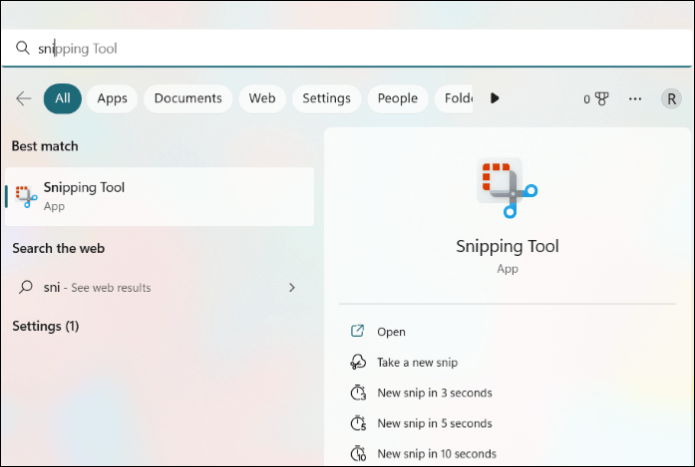
El modo por defecto es el modo Rectangular para capturar una pantalla. Todo lo que tienes que hacer es, Colocar el signo Más(+), arrastrarlo para seleccionar la región que decidas, y dejarlo. La captura de pantalla se guardará en tu portapapeles. Ahora, abre cualquier editor de imágenes de tu PC, y pulsa CTRL + V para pegar la captura de pantalla. Si quieres cambiar el modo de captura de pantalla del predeterminado, busca manualmente Recortes y ábrelo. Ahora, haz clic en Modo Rectángulo, y aparecerá un menú desplegable con cuatro opciones.
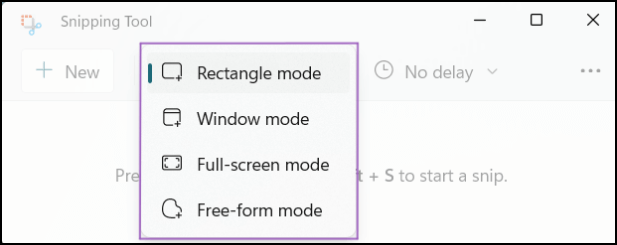
Modo Rectangular: Te permite seleccionar una parte de tu pantalla dentro de la herramienta, arrastrarla y dejarla para capturar la pantalla.
Modo Windows: Este modo te permite hacer una captura de pantalla de la ventana de un navegador o de una aplicación.
Modo Pantalla Completa: Este modo toma una captura de pantalla de toda tu pantalla.
Modo Forma Libre: Puedes hacer una captura de pantalla de la forma que quieras utilizando este modo.
¡Comparte este post si te resulta útil!

Método 4. Captura de pantalla en HP Envy X360 usando la barra de juegos Xbox
La barra de juegos Xbox es un excelente grabador de pantalla para que los usuarios de Windows graben y capturen la pantalla. Se introdujo en Windows 10/11 como una herramienta integrada para que los usuarios, especialmente los jugadores, puedan grabar su juego, conectarse con amigos, controlar la actividad de la CPU y la GPU, y muchas cosas más sin tener que depender de aplicaciones de terceros para las tareas básicas. Todo lo que tienes que hacer es invocar la función y seleccionar la tarea requerida, y ya está.
Pasos para hacer una captura de pantalla con la Barra de Juegos Xbox:
Paso 1. Para acceder a la función, puedes buscar Barra de Juegos Xbox utilizando el Cuadro de Búsqueda, o simplemente puedes utilizar el atajo de teclado Windows + G.
Paso 2. Ahora, haz clic en el icono Capturar y en Foto uno para hacer una captura de pantalla. Puedes grabar tu pantalla si quieres utilizar la función de grabar pantalla.
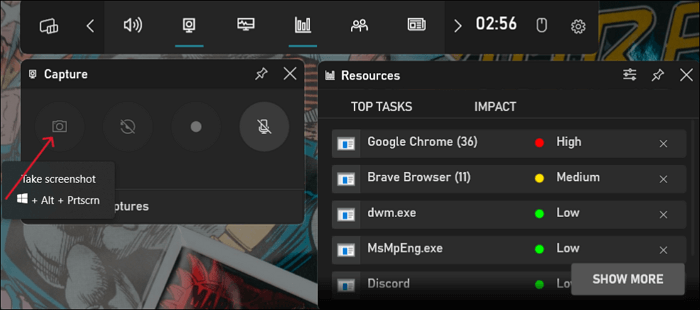
En resumen
Las Capturas de Pantalla son muy útiles para capturar cualquier cosa de la pantalla de tu portátil u ordenador. Y debido a los cambios en el teclado del portátil HP, la gente se pregunta cómo hacer capturas de pantalla en el HP Envy x360, y en este artículo se explica todo al respecto. Puedes aprender a utilizar la nueva tecla Imprimir pantalla del portátil HP o utilizar herramientas como la herramienta de recorte o la barra de juegos de Xbox para capturar la pantalla. Aunque las herramientas integradas son geniales, no pueden ser tan eficientes como las profesionales. Descarga la herramienta de software profesional EaseUS RecExperts, haz una captura de tu pantalla con un clic, e incluso edita tus capturas.
Descargar gratis Grabador de pantalla de EaseUS
Descargar gratisGrabador de pantalla de EaseUS
Trustpilot Valoración 4,7
Preguntas frecuentes
Aquí tienes algunas de las preguntas más frecuentes sobre este tema. Si tienes dudas similares espero que esto te ayude. También puedes publicar tus preguntas en la caja de comentarios.
1. ¿Cómo hago una captura de pantalla en mi portátil HP Envy?
Puede que estés confundido sobre cómo hacer una captura de pantalla en un portátil HP Envy debido al botón Prn Scr de la tecla Mayúsculas. Puedes utilizar las teclas Fn + Mayúsculas a la vez para hacer una captura de pantalla. O puedes utilizar la herramienta de recorte con las teclas Windows + Mayúsculas + S y la barra de juegos Xbox con la ayuda de las teclas Windows + G para capturar una parte de la pantalla o la pantalla completa.
2. ¿Dónde van las capturas de pantalla en un portátil HP Envy?
Siempre que hacemos capturas de pantalla en el ordenador con Windows, van a la carpeta Capturas de Pantalla (Este PC > Imágenes > Capturas de Pantalla) o al portapapeles. Si pulsas el botón Prn Scr, irá al portapapeles, y si utilizas Prn Scr + Windows, se exportará a la carpeta de capturas de pantalla como archivo PNG.
3. ¿Cómo se hace una captura de pantalla en una tableta HP Envy?
Como cualquier otra tableta o teléfono, la tableta HP Envy también utiliza botones físicos para hacer capturas de pantalla. Sólo tienes que seguir dos sencillos pasos.
- 1. Mantén pulsados simultáneamente los botones Encendido y Bajar volumen. Verás que la pantalla parpadea, indicando que se ha hecho una captura de pantalla transcurridos 2 segundos.
- 2. Puedes buscar la captura de pantalla en la galería de tu tableta.
Sobre el autor
Luis es un entusiasta de la tecnología, cuyo objetivo es hacer que la vida tecnológica de los lectores sea fácil y agradable. Le encanta explorar nuevas tecnologías y escribir consejos técnicos.
Artículos Relacionados
-
9 Mejores Alternativas a TikTok: Top TT Like Apps en 2025
![Luis]() Luis
2025/07/18
Luis
2025/07/18 -
Cómo grabar vídeo sin audio en Windows/Mac/Android/iPhone
![Pedro]() Pedro
2025/07/18
Pedro
2025/07/18
-
Cómo grabar audio en un ordenador portátil HP
![Luis]() Luis
2025/07/18
Luis
2025/07/18 -
Los mejores grabadores de pantalla de lapso de tiempo en Windows 10 y Mac
![Luna]() Luna
2025/07/18
Luna
2025/07/18